普通電視和智慧電視的差別

智慧電視確實風靡全球。憑藉如此多的強大功能和互聯網連接,科技改變了我們觀看電視的方式。
Adobe Illustrator的3D效果使用戶可以從二維(2D)繪圖中創建3D對象。您可以使用諸如亮度,陰影,旋轉等屬性來更改3D對象的外觀。還可以將圖像設置為該3D對象的表面。Adobe Illustrator提供了兩種創建3D對象的方法:拉伸和旋轉。
拉伸通過沿其z軸延伸2D對象來增加其深度。例如,如果拉伸2D橢圓,它將變為圓柱。
注意:在3D選項中旋轉對象時,對象的軸始終垂直於其正面,並且相對移動。
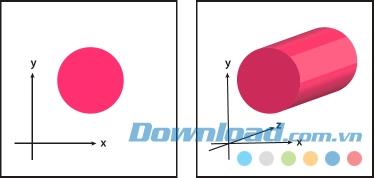
6.單擊確定。

繞y軸旋轉對象的線條或輪廓以創建3D圖形。因為旋轉軸是垂直固定的,所以旋轉的打開或閉合線必須是要垂直繪製的3D對象的一半,並且是正面的一半。然後,您可以在效果面板中旋轉3D對象的位置。

注意:將3D旋轉效果應用到一個或多個對象,並同時圍繞每個對象的軸旋轉每個對象。每個對像都有自己的3D空間,不能與其他對象分開或共享。將“旋轉”效果應用於目標組或圖層,然後圍繞單個軸旋轉對象。
請遵循以下任何說明:
注意事項:
大於150的鏡頭角度會導致物體擴大到您的視野之外並變形。另外,應注意對象的x,y,z軸和主軸的位置。對象軸相對於其在3D空間中的位置。主軸是固定的,與計算機屏幕相對應。x軸是水平的,y軸是垂直的,z軸垂直於計算機屏幕。
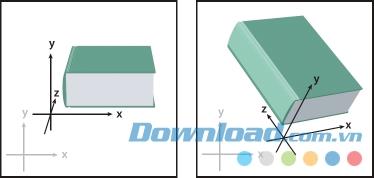
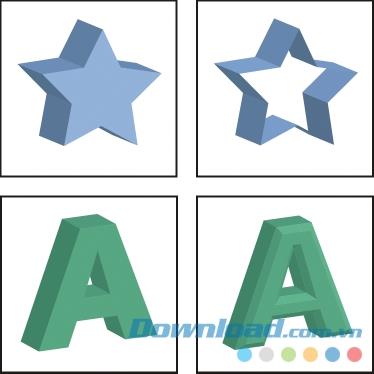
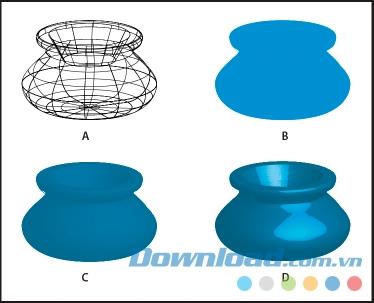
一。線框乙。無陰影Ç。瀰漫性陰影d。塑料底紋
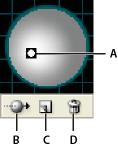
一。照明在前面選項乙。將其轉化為背光或前按鈕Ç。新燈按鈕d。清除燈按鈕
1.打開Bevels.ai在Adobe Illustrator中[版本] \支持文件\必需\資源\ EN_US \文件夾(Windows)或Adobe Illustrator [版本] \必需\資源\ EN_US文件夾(鍵(Mac OS) 。
2.在Bevels.ai文件中創建一個開放路徑。
3.選擇“ 窗口”>“符號”,然後執行下列操作之一來創建圖標的路徑:
4.要重命名符號,請在“符號”面板中雙擊該符號,在“ 符號選項”對話框中輸入一個名稱,然後單擊“ 確定”。
5.選擇文件>保存。
6.退出Adobe Illustrator,然後重新啟動Illustrator。“ 3D拉伸和傾斜”選項中的“傾斜”菜單將列出傾斜角度。
7.要應用自定義斜角,請執行以下操作之一:
1.選擇對象。
2.選擇效果> 3D>旋轉。
3.選擇預覽以在文檔窗口中預覽效果。
4.單擊更多選項以查看選項的完整列表,或單擊較少選項以隱藏其他選項。
5.定義選項:
6.單擊確定。
每個3D對像都包含許多不同的表面。例如,正方形變成由6個表面組成的正方形塊:正面,背面和4個側面。您可以將2D工程圖佈置到該3D對象的每一側。例如,您可以在罐子對像上添加標籤或文本,或者只需在對象的每個面上添加不同的紋理即可。

一。符號藝術品乙。元件的圖片Ç。A和B已合併到3D對像中
您只能將“符號”面板中保存的2D地圖繪製到3D對像上。這些符號可以表示任何圖形上的對象,包括路徑,複合路徑,文本,光柵圖像,網格對象和對象組。
構建3D對象時,請考慮以下準則:
1.選擇一個3D對象。
2.在“ 外觀”面板中,雙擊“ 3D拉伸和斜角”或“ 3D旋轉”效果。
3.單擊地圖藝術。
4.從“ 符號”菜單中選擇要映射到所選曲面的圖形。
5.要選擇要映射的對象的表面,請單擊指示表面First(上一個),Previous(上一個),Next(下一個)和Last(最後一個)的箭頭按鈕,或在框中輸入表面的數量。淺灰色標記出現在所顯示的表面上。深灰色標記出現在隱藏在對象當前位置下方的表面上。在框中選擇一個表面時,它將在文檔窗口中以紅色突出顯示。
6.請遵循以下任何說明:
7. 在地圖圖稿框中單擊確定。
注意:3D工具獨立於Illustrator的Perspective Grid工具工作。
希望本文對您有所幫助。
智慧電視確實風靡全球。憑藉如此多的強大功能和互聯網連接,科技改變了我們觀看電視的方式。
冰箱是家庭中常見的家用電器。冰箱通常有 2 個隔間,冷藏室寬敞,並且每次使用者打開時都會自動亮燈,而冷凍室狹窄且沒有燈。
除了路由器、頻寬和乾擾之外,Wi-Fi 網路還受到許多因素的影響,但也有一些智慧的方法可以增強您的網路效能。
如果您想在手機上恢復穩定的 iOS 16,這裡是卸載 iOS 17 並從 iOS 17 降級到 16 的基本指南。
酸奶是一種美妙的食物。每天吃優格好嗎?每天吃酸奶,你的身體會發生怎樣的變化?讓我們一起來了解一下吧!
本文討論了最有營養的米種類以及如何最大限度地發揮所選米的健康益處。
制定睡眠時間表和就寢習慣、更改鬧鐘以及調整飲食都是可以幫助您睡得更好、早上準時起床的一些措施。
請租用! Landlord Sim 是一款適用於 iOS 和 Android 的模擬手機遊戲。您將扮演一個公寓大樓的房東,開始出租公寓,目標是升級公寓的內部並為租戶做好準備。
取得浴室塔防 Roblox 遊戲代碼並兌換令人興奮的獎勵。它們將幫助您升級或解鎖具有更高傷害的塔。
讓我們以最準確的方式了解變壓器的結構、符號和運作原理。
從更好的影像和聲音品質到語音控制等等,這些人工智慧功能讓智慧電視變得更好!
最初,人們對DeepSeek寄予厚望。作為 ChatGPT 強勁競爭對手的 AI 聊天機器人,它承諾提供智慧聊天功能和體驗。
在記下其他重要事項時很容易錯過重要細節,而在聊天時記筆記可能會分散注意力。 Fireflies.ai 就是解決方案。
如果玩家知道如何使用 Axolot Minecraft,它將成為玩家在水下操作時的絕佳助手。
《寂靜之地:前路》的配置評價相當高,因此您需要在決定下載之前考慮其配置。













